怎么清除浏览器缓存,小编教你怎样清理浏览器缓存
- 分类:Win8 教程 回答于: 2018年06月28日 09:55:00
浏览器缓存,有时候我们需要他,因为他可以提高网站性能和浏览器速度,提高网站性能。但是有时候我们又不得不清除缓存,因为缓存可能误事,出现一些错误的数据。那怎样清理浏览器缓存?下面,小编给大家分享清理浏览器缓存的技巧。
浏览器缓存是为了加速浏览,浏览器在用户磁盘上对最近请求过的文档进行存储,当访问者再次请求这个页面时,浏览器就可以从本地磁盘显示文档,这样就可以加速页面的阅览。有用户会问怎样清理浏览器缓存,下面,小编就来跟大家讲解清理浏览器缓存的方法。
怎样清理浏览器缓存
打开浏览器,在第二行菜单栏最右边,单击打开菜单选项卡

清理缓存图-1
找到下方的“工具”选项,点击打开
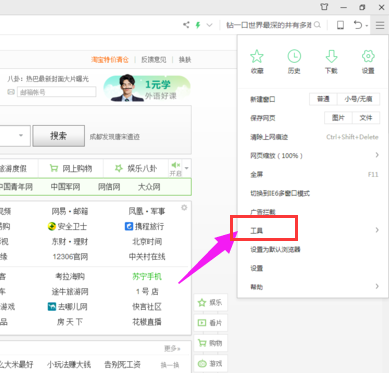
清理浏览器缓存图-2
工具选项卡底下有一个“Internet选项”,点击打开
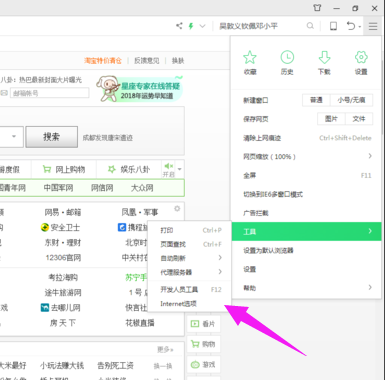
清理缓存图-3
打开后的界面如下。
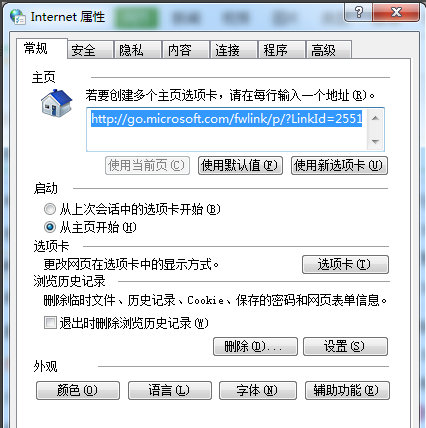
清理缓存图-4
点击中间的“删除”按钮,会弹出一个对话框
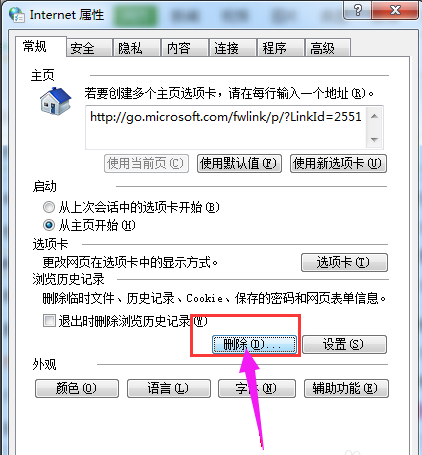
浏览器缓存图-5
弹出的对话框如下,在需要删除的地方打钩。
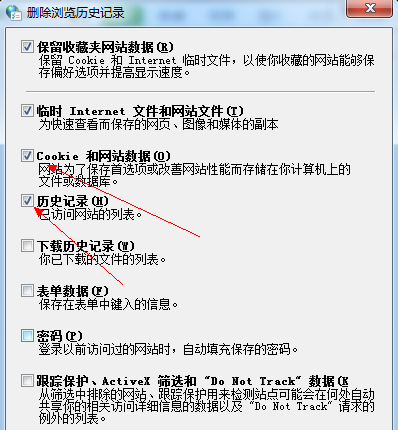
浏览器缓存图-6
勾选完成以后,点击下方的删除按钮,就可删除完成。
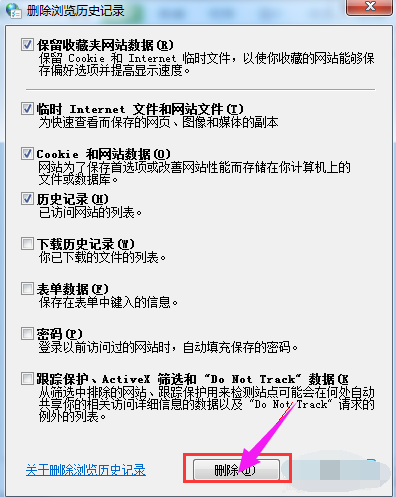
清理浏览器缓存图-7
以上就是清理浏览器缓存的操作流程了。
 有用
26
有用
26


 小白系统
小白系统


 1000
1000 1000
1000 1000
1000 1000
1000猜您喜欢
- boot.ini在哪,小编教你boot.ini文件在..2018/05/25
- Win8快捷键截图大全2023/11/21
- Win8声音小怎么办?2024/01/18
- win8平板内存优化攻略2024/02/23
- [Win8正版]——让你的电脑更安全、更..2023/11/08
- win8黑屏故障解决方法大全2023/12/20
相关推荐
- 深入解析Win8的五笔输入法:设置与使用..2024/08/01
- 鼠标驱动,小编教你怎么更新鼠标驱动..2018/02/03
- Win8手机桌面:打造高效便捷的移动工作..2023/10/31
- 【建议收藏】快速上手Windows8系统设..2024/10/16
- 教您电脑网速慢怎么办2019/03/19
- Win8关机键的操作技巧大全2023/11/16














 关注微信公众号
关注微信公众号



